Comment désactiver Bing dans le menu Démarrer de Windows 10

Windows 10 envoie par défaut tout ce que vous recherchez dans le menu Démarrer à leurs serveurs pour vous donner les résultats de la recherche Bing. Assurez-vous que vous ne tapez rien de privé dans le menu Démarrer de votre propre PC. Ou, vous pouvez simplement désactiver l'intégration de Bing dans le menu Démarrer.
Mise à jour : Malheureusement, cette option a été désactivée dans la mise à jour de Windows 10 Anniversary. Vous pouvez toujours désactiver Cortana avec un réglage de registre ou de stratégie de groupe, mais il n'y a aucun moyen de désactiver les recherches Web dans le menu Démarrer. Vous pouvez cependant faire en sorte que le menu Démarrer recherche Google au lieu de Bing.
Notez que la recherche par défaut d'Android et même iOS enverront également vos résultats de recherche à leurs serveurs pour essayer d'obtenir des résultats plus pertinents. D'une certaine manière, il semble différent lorsque vous êtes sur votre ordinateur personnel dans votre maison en essayant de rechercher dans vos fichiers personnels.
Nous sommes vraiment heureux qu'ils comprenaient un moyen de désactiver facilement l'intégration Web - il est juste intéressant de noter que si vous Si vous voulez utiliser Cortana, vous n'avez pas le choix si le menu Démarrer utilise Bing, vous devrez donc désactiver Cortana pour désactiver l'intégration Web
Comment désactiver l'intégration Bing dans le menu Démarrer
Heureusement, Bing est vraiment facile à désactiver, et vous aurez juste besoin d'accéder à l'écran des paramètres de recherche Cortana - la façon la plus simple de le faire est de taper "Paramètres Cortana" dans le menu Démarrer et choisissez "Paramètres Cortana & Search" item
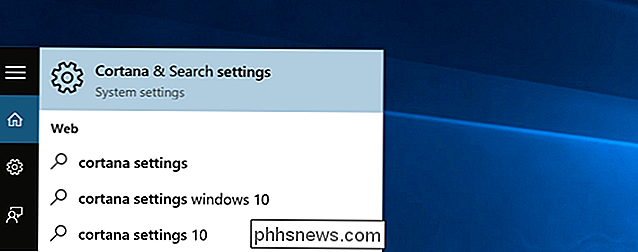
Cela fera apparaître la boîte de dialogue des paramètres, qui h va être différent selon que vous avez déjà désactivé Cortana ou pas.
Si vous voulez désactiver l'intégration de Bing, vous devrez également désactiver Cortana - alors basculez ce commutateur sur Off.
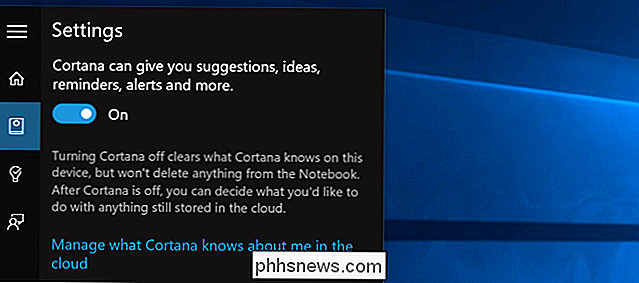
Maintenant que vous avez désactivé Cortana, le reste de la boîte de dialogue va changer et vous verrez une option pour "Rechercher en ligne et inclure des résultats Web", que vous voudrez désactiver aussi - c'est ainsi que vous désactivez Bing à partir du menu Démarrer.
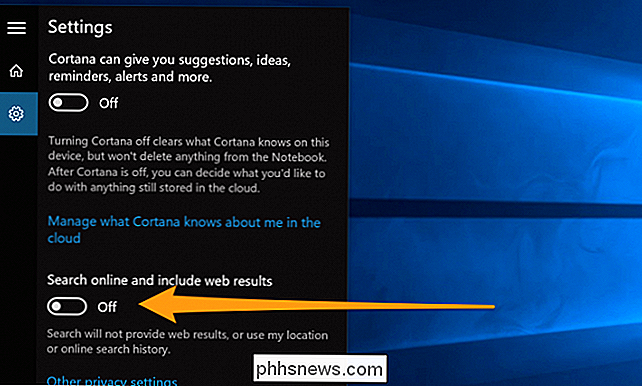
Et maintenant, lorsque vous recherchez quelque chose, il ne recherche que votre propre PC.
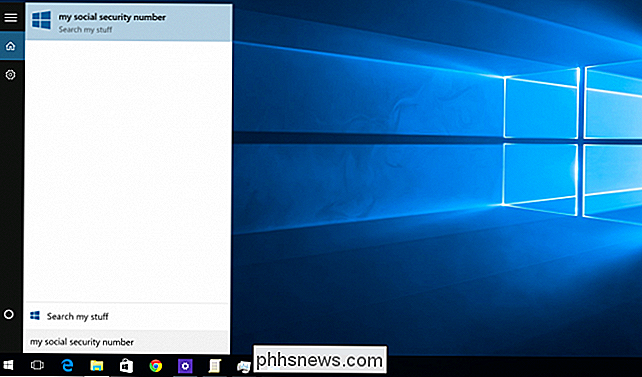
Notez à quel point c'est propre - et il dit "Rechercher mes affaires" au lieu de "Rechercher sur le Web ".
Notez que si vous souhaitez désactiver la zone de recherche dans la barre des tâches, vous devez cliquer avec le bouton droit de la souris et choisir l'option Masqué.

Réinitialisation des paramètres d'usine de votre Synology NAS
Si votre lecteur NAS Synology vous cause des problèmes ou que vous venez de passer à un tout nouveau système, vous pouvez le réinitialiser de plusieurs façons CONNEXION: Comment arrêter et redémarrer votre NAS Synology manuellement et automatiquement Il existe au total trois façons de réinitialiser un NAS Synology: réinitialiser paramètres réseau (qui réinitialisera également le mot de passe administrateur), réinitialiser et réinstaller DiskStation Manager (tout en conservant toutes vos données intactes), ou réinitialiser tout (y compris l'effacement de toutes les données sur les disques durs).

Comment recadrer une image dans Photoshop
Recadrer des photos est l'une des techniques de retouche photo les plus élémentaires mais les plus importantes. Un horizon tordu ou quelque chose de distrayant sur le bord peut ruiner une belle image. Je vais vous montrer les bases de la façon de le faire dans Photoshop, cependant, les outils sont très similaires dans toute autre bonne application d'édition d'image.



